WordPressでブログを書くにあたり基本となるブロックについて説明し、文章の書き方と画像の載せ方について説明します。
ブロックについて
WordPressでは「ブロック」を組み合わせて記事を作っていきます。
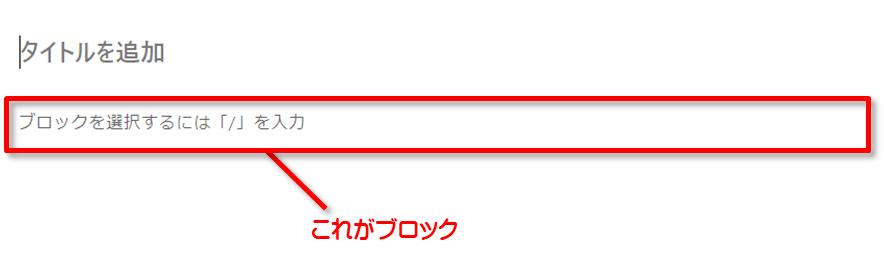
文章のブロックや画像のブロックを組み合わせて、ブログ記事を形作るとイメージしてみて下さい。
文章の書き方
まずは文章の書き方について説明します。
文章の入力
文章は基本的に「段落」というブロックに入力していきます。この段落ブロックは基本のブロックとなる為、もともと空のブロックがすでに段落ブロックになっています。
その為、空のブロックをクリックしてカーソルを当てれば、文章を入力できます。
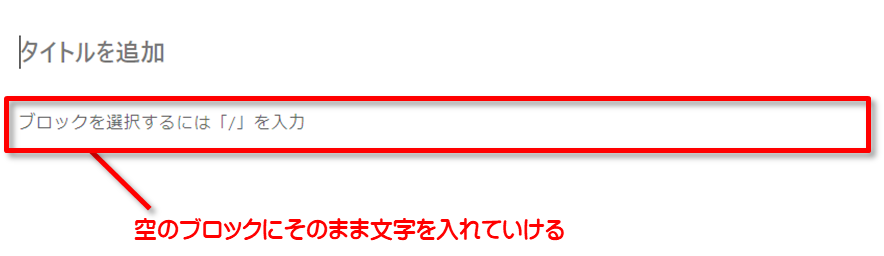
実際に文章を書いてみると・・・
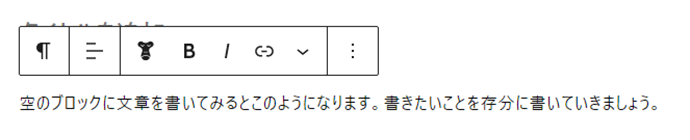
このようになります。
段落の分け方
一つのブロックに文章を書き続ける事もできますが長すぎると読みにくくなってしまいます。その為、普通は段落を分けて書いていきます。
段落を分けるときは「Enter」キーを押せばOKです。Wordやメモ帳などのエディタで改行する感覚です。
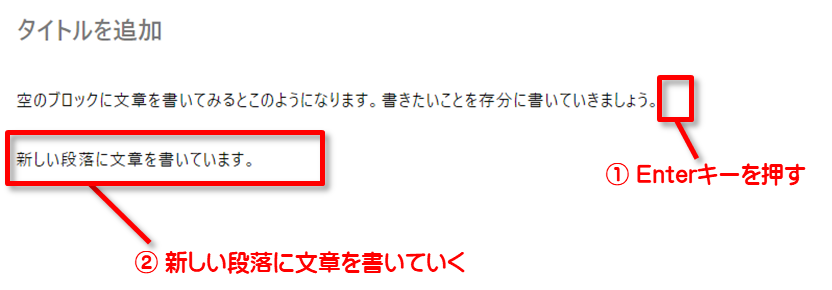
改行の仕方
段落を分けると行間に少し隙間が空きます。隙間を空けずに改行したい場合は「Shift+Enter]キーを押します。すると、同じ段落ブロックの中で改行する事ができ、行間に隙間ができません。
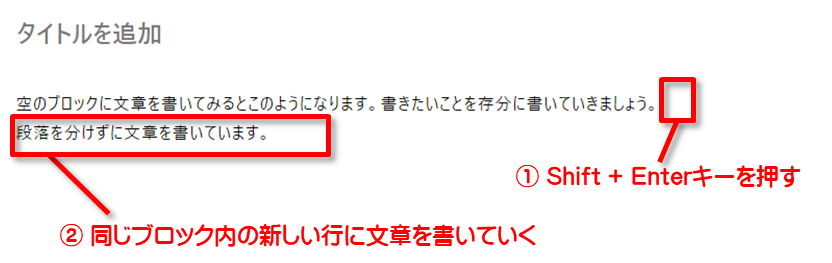
シンプルな改行と段落分けを上手く使い分けて読みやすいブログにしましょう。
画像の入れ方
続いて画像の入れ方を説明していきます。
画像も文章と同じくブロックに入れていきます。ここで使うブロックは段落ブロックではなく画像ブロックになります。
画像ブロックの追加
画像ブロックを追加する方法はいくつかありますが、ここでは一番シンプルな方法を説明します。
まず、空のブロックの右側にある「+」をクリックし、出てきたウィンドウの「すべて表示」をクリックします。
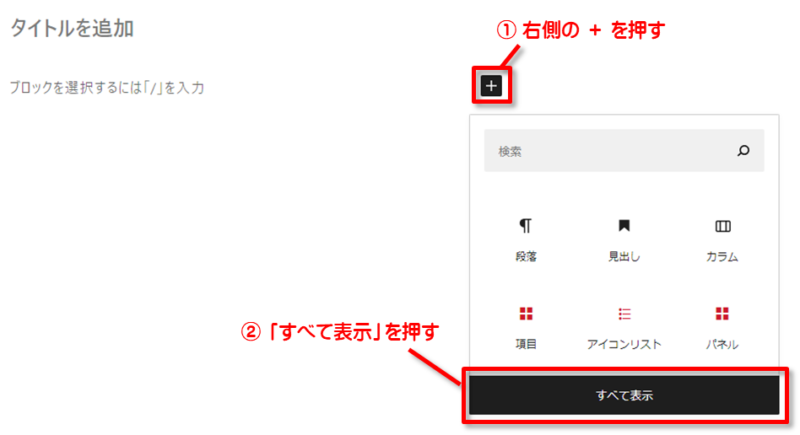
左側にブロック一覧が表示されるので、メディアグループの「画像」を選択します。
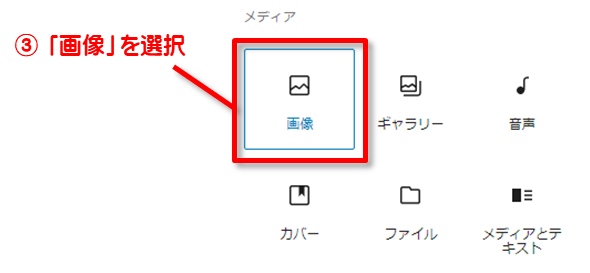
これで画像ブロックが追加されます。
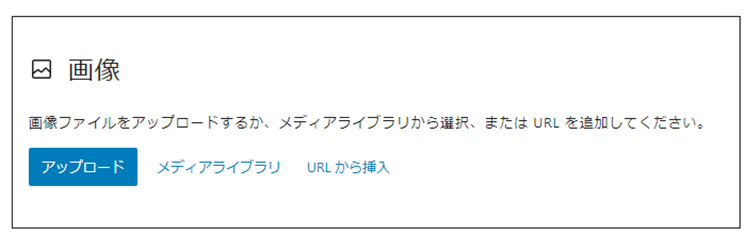
画像の選択
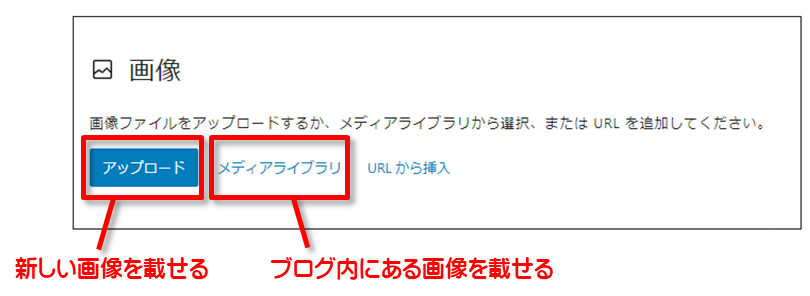
新しい画像を載せる場合
「アップロード」を選択して画像をアップロードします。
ブログ内にある画像を載せる場合
既にブログで使った事のある画像を載せる場合は「メディアライブラリ」を押して、画像を選択します。なお、この「メディアライブラリ」を押した後に新しい画像をアップロードする事もできます。
